Công cụ báo cáo Qlik
Thông tin dành cho các lãnh đạo khu vực pháp lý liên quan đến việc sử dụng bộ báo cáo Qlik
Qlik giúp các tổ chức dễ dàng truy cập, lọc và xuất dữ liệu tư vấn. Lãnh đạo khu vực pháp lý có tài khoản Qlik và có thể điều hướng qua nhiều bảng báo cáo cho (các) tổ chức và phòng khám của họ để phân tích và trích xuất dữ liệu tư vấn cho mục đích báo cáo và so sánh.
Nếu bạn là Quản trị viên của Tổ chức và muốn Cuộc gọi Video của healthdirect sắp xếp các báo cáo tự động để gửi cho bạn, vui lòng liên hệ với chúng tôi và đưa ra yêu cầu. Xin lưu ý: quản trị viên tổ chức không có quyền truy cập vào tài khoản Qlik.
Dẫn theo khu vực pháp lý , vui lòng nhấp vào menu thả xuống bên dưới để biết thêm thông tin và ví dụ:
Điều hướng qua các bảng báo cáo Qlik
Dịch vụ Cuộc gọi video có sẵn sáu trang báo cáo Qlik, cùng với một trang giới thiệu có giải thích ngắn gọn về dữ liệu và chức năng của từng trang. Trang giới thiệu là trang đích dành cho chủ tài khoản.
Có thể truy cập các trang tính có sẵn trong menu Trang tính thả xuống ở trên cùng bên phải của ứng dụng Qlik, như trong ảnh chụp màn hình bên dưới. Từ đó, nhấp vào trang tính mong muốn để truy cập nó:
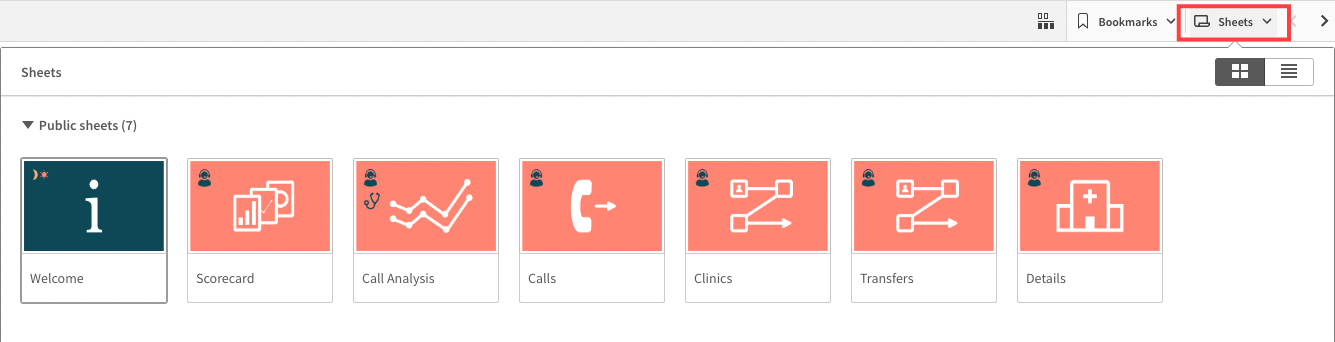
Để biết giải thích về dữ liệu bạn có thể truy cập và lọc trong mỗi trang tính, hãy tham khảo thông tin trong các menu thả xuống ở cuối trang này.
Xóa bỏLọc
Bộ lọc Qlik có thể được áp dụng cho các trang báo cáo, cho phép người dùng xem chi tiết thông tin họ yêu cầu. Tất cả các trang đều chứa dữ liệu khác nhau, tuy nhiên quá trình lọc là như nhau. Để áp dụng bộ lọc:
|
Bạn có thể lọc các tiêu đề ở cột bên trái (LHS) của mỗi trang tính hoặc bằng cách chọn giá trị dữ liệu từ các biểu đồ và bảng tương tác. Trong ví dụ này, bạn sẽ thấy bảng tư vấn cho tổ chức trình diễn Acme Health. Xin lưu ý: Chúng tôi đã áp dụng bộ lọc để chỉ xem tổ chức trình diễn Acme Health (bằng cách nhấp vào Đơn vị tổ chức ở cột bên trái, tìm kiếm và chọn bản demo của Acme Health, sau đó nhấp vào dấu tích màu xanh lục để áp dụng bộ lọc). Xem ảnh chụp màn hình phía dưới bên phải. |
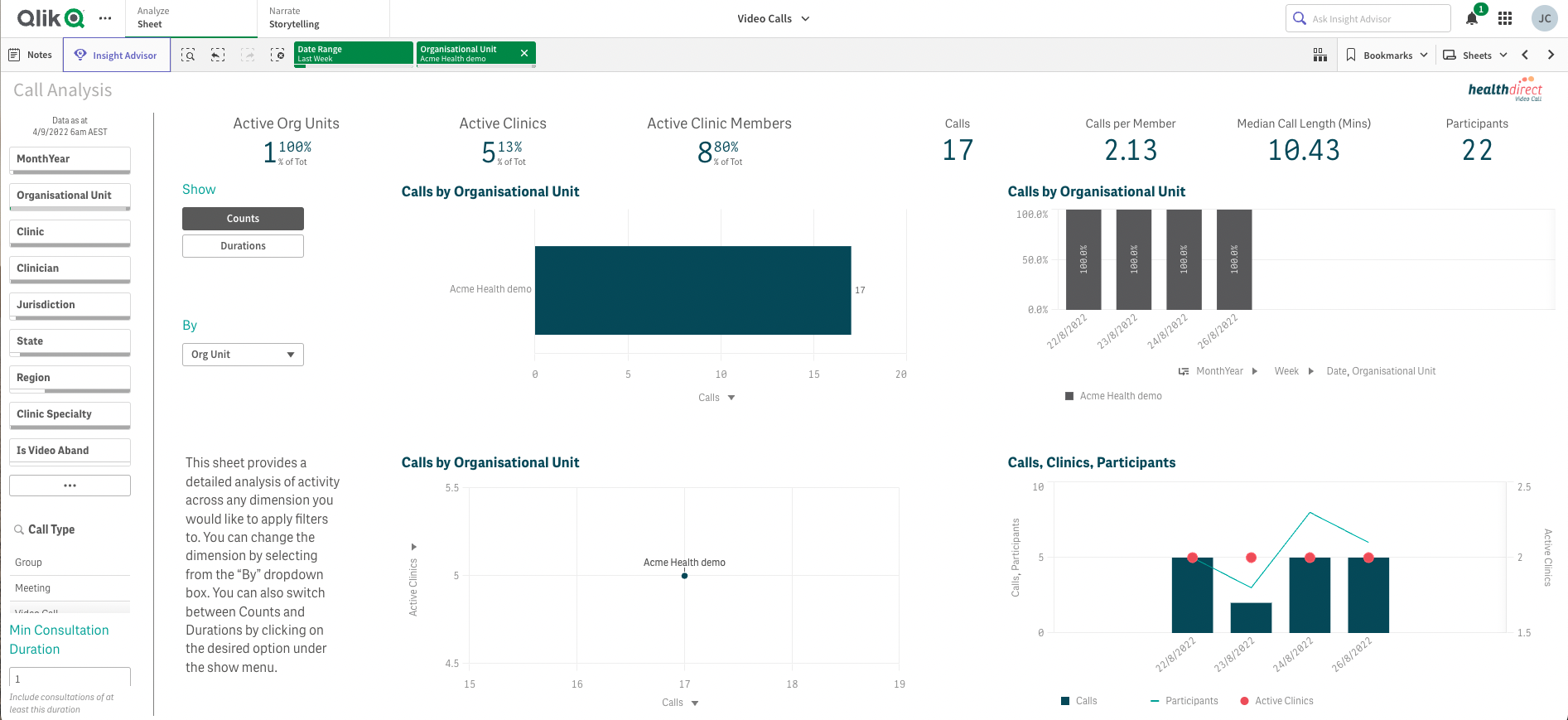 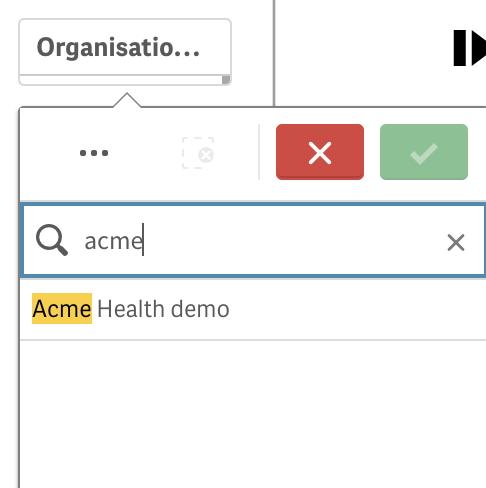
|
| Trong ví dụ này, chúng tôi đã nhấp vào tùy chọn Phòng khám ở cột bên trái và chọn phòng khám Acme Cardiology , sau đó nhấp vào tùy chọn đánh dấu màu xanh lục để áp dụng bộ lọc. Bộ lọc đó đã được áp dụng ở đầu trang nên hiện tại chúng tôi chỉ thấy dữ liệu cho phòng khám đó trong tổ chức Acme Health Demo. Bây giờ bạn có thể thấy các bộ lọc được áp dụng là Phạm vi ngày - Tuần trước , Đơn vị tổ chức - Demo sức khỏe Acme và Phòng khám - Acme Cardiology . Xin lưu ý: Bạn có thể lọc theo nhiều tùy chọn và đăng ký - ví dụ: bạn có thể chọn nhiều phòng khám để xem dữ liệu cho các phòng khám đã chọn. |
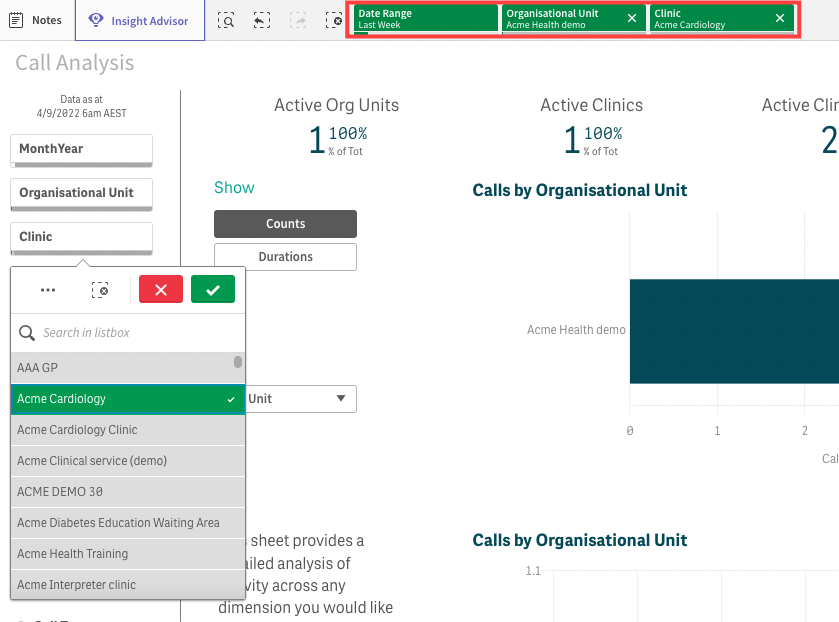 |
| Để thay đổi phạm vi ngày, bạn có thể nhấp vào bộ lọc Phạm vi ngày (được đánh dấu màu đỏ) và chọn lựa chọn của bạn, sau đó nhấp vào mũi tên màu xanh lục để áp dụng thay đổi bộ lọc, như trong ví dụ này. | 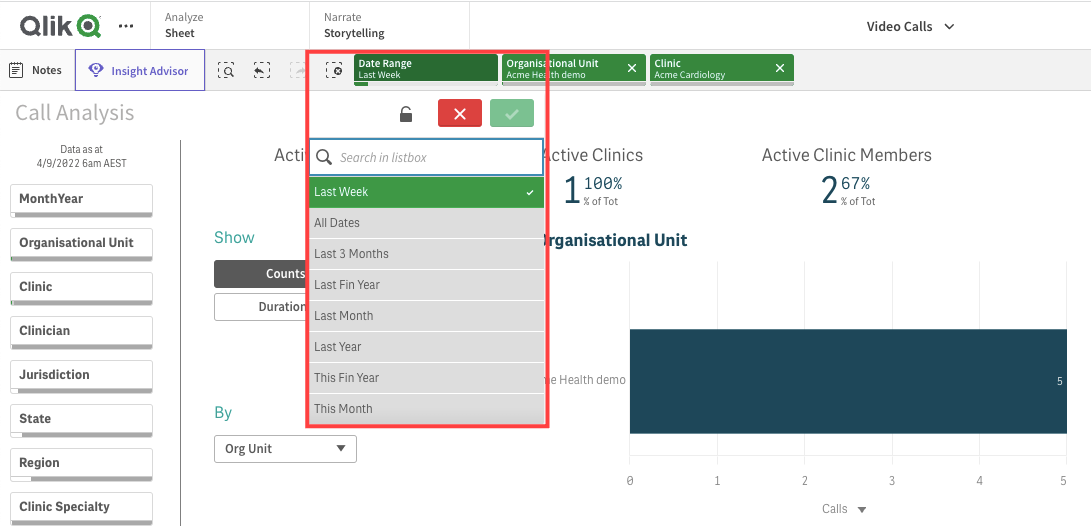 |
| Bạn có thể xóa bộ lọc bằng cách nhấp vào X ở bên phải bộ lọc. Xin lưu ý: Không thể xóa phạm vi ngày vì cần phải chọn một phạm vi, nhưng bạn có thể chọn một phạm vi mới và áp dụng. Chọn Tất cả các ngày sẽ hiển thị toàn bộ tập dữ liệu. |
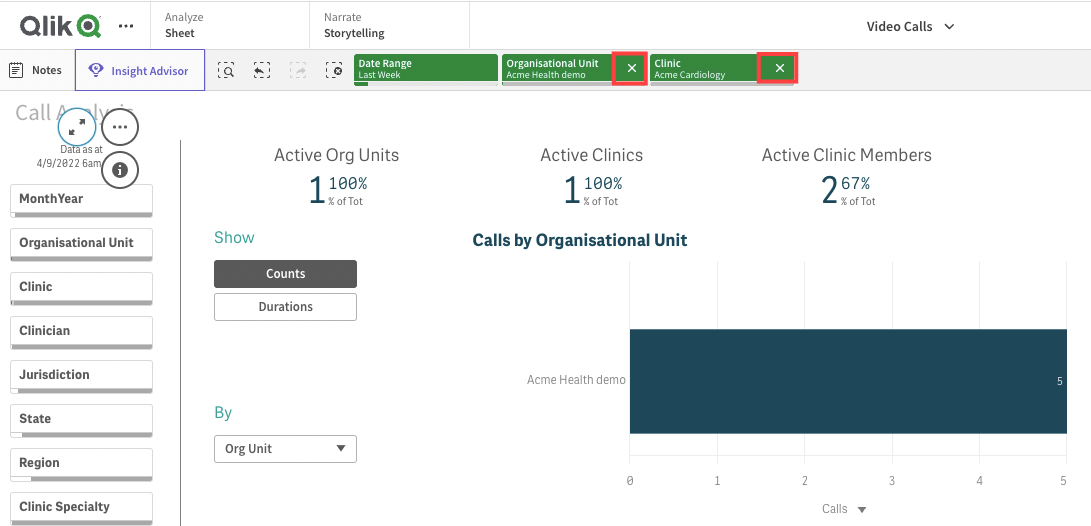 |
| Bạn có thể nhấp vào các giá trị trong biểu đồ và bảng có sẵn trong trang tính để thêm bộ lọc và tìm hiểu dữ liệu ở mức chi tiết hơn. Trong ví dụ này, chúng tôi đã nhấp vào một ngày cụ thể (22.8.2022) trong biểu đồ và một bộ lọc (chỉ hiển thị dữ liệu cho ngày này) sẽ được áp dụng. Sau khi chọn tất cả các giá trị mong muốn, hãy nhấp vào dấu tích màu xanh lục để thêm bộ lọc với lựa chọn của bạn. |
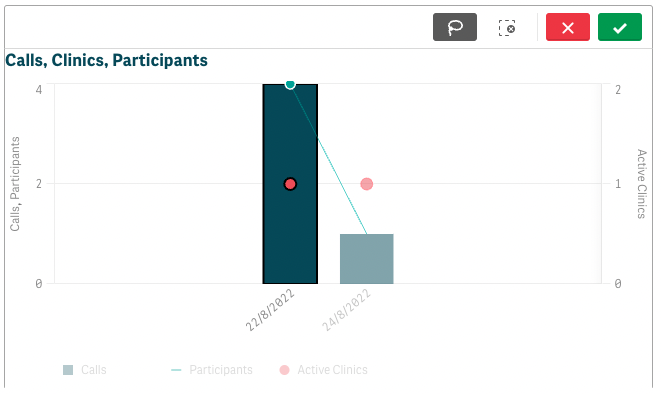 |
| Bạn có thể chọn nhiều giá trị để lọc. Ví dụ: trong ảnh chụp màn hình này, chúng tôi đã chọn nhiều phòng khám để xem dữ liệu của họ. Nhấp vào Dấu kiểm màu xanh lá cây ở trên cùng bên phải sẽ thêm lựa chọn này làm bộ lọc. |
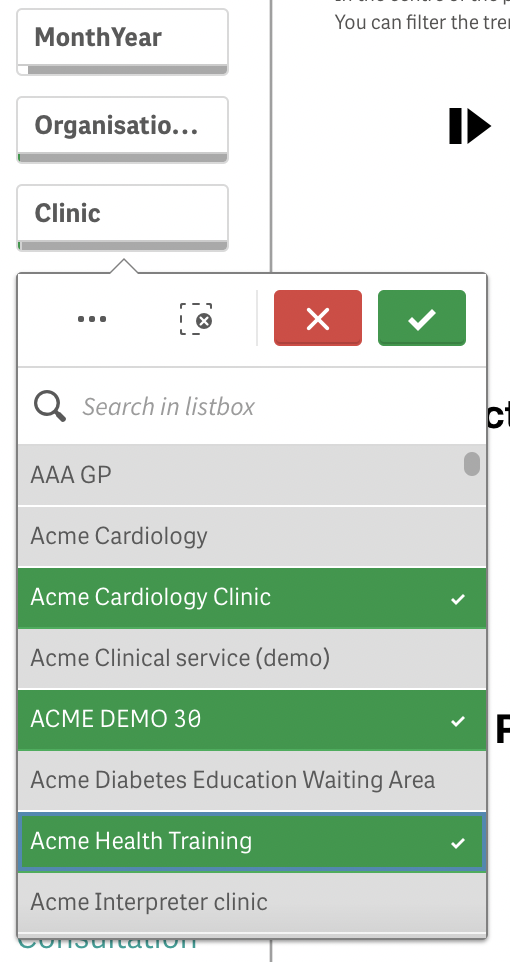 |
Điều hướng bảng Thẻ điểm
Trang này cung cấp thông tin tổng quan về hoạt động của Tổ chức và Phòng khám của bạn trên nền tảng Cuộc gọi điện video. Ở giữa trang, bạn sẽ thấy tổng số lượt tư vấn và gọi phòng, cũng như hoạt động của Đơn vị tổ chức, Phòng khám và Thành viên. Bạn có thể lọc biểu đồ xu hướng theo Năm tài chính, Năm dương lịch hoặc Ngày.
| Ví dụ này hiển thị thông tin Thẻ điểm cho tổ chức Acme Health Demo (bộ lọc đã được áp dụng để chỉ hiển thị tổ chức này). Bạn có thể áp dụng bộ lọc cho trang tính này như được nêu trong Thông tin lọc trên trang này. Hãy nhớ rằng mọi bộ lọc được áp dụng sẽ hiển thị ở đầu trang tính trong hình chữ nhật màu xanh lá cây và có thể xóa bằng cách nhấp vào X ở bên phải bộ lọc. |
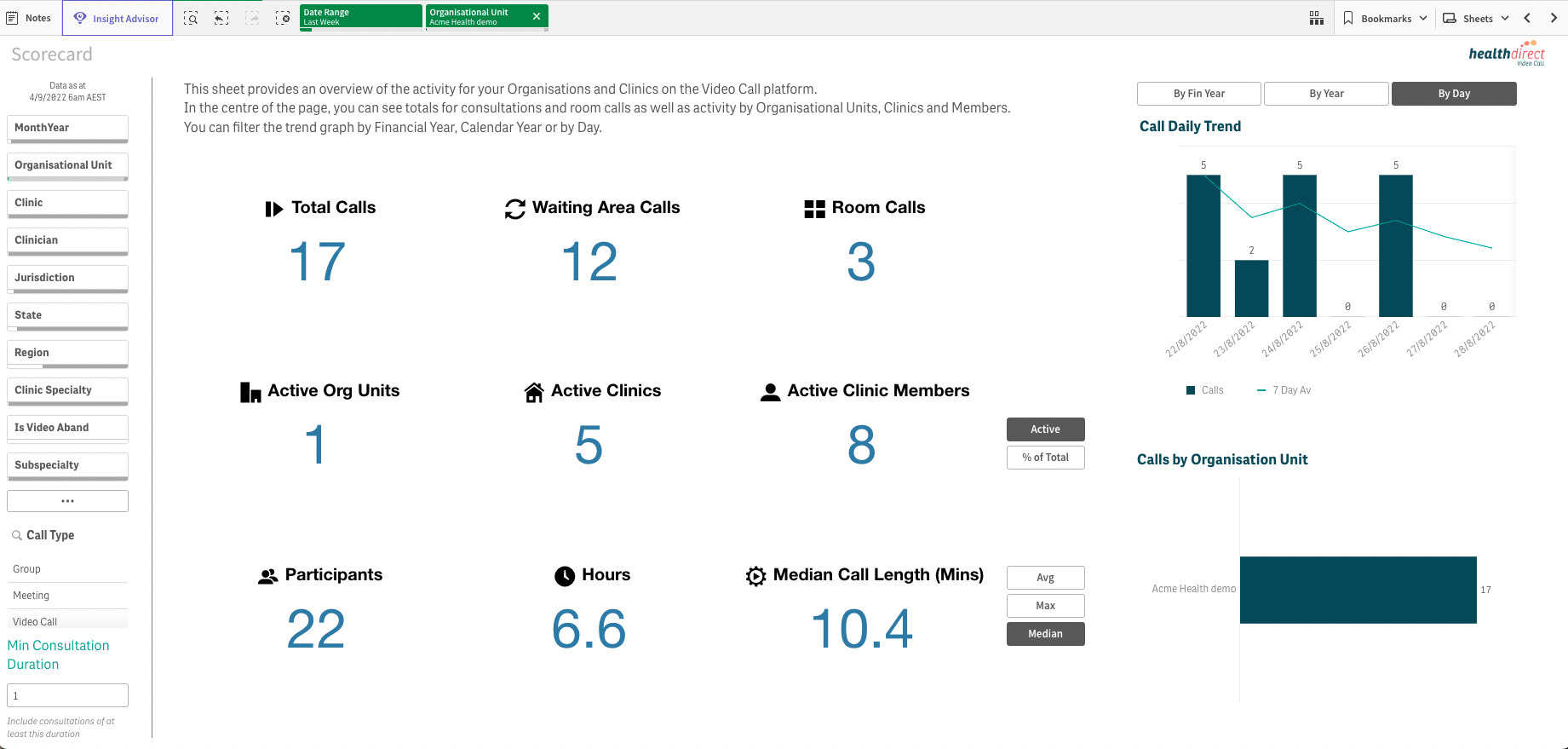 |
| Trong ví dụ này, chúng tôi đã nhấp vào Bác sĩ lâm sàng ở cột bên trái và chọn một bác sĩ lâm sàng. Bộ lọc đã được áp dụng và dữ liệu hiện chỉ hiển thị thông tin cho bác sĩ lâm sàng này. | 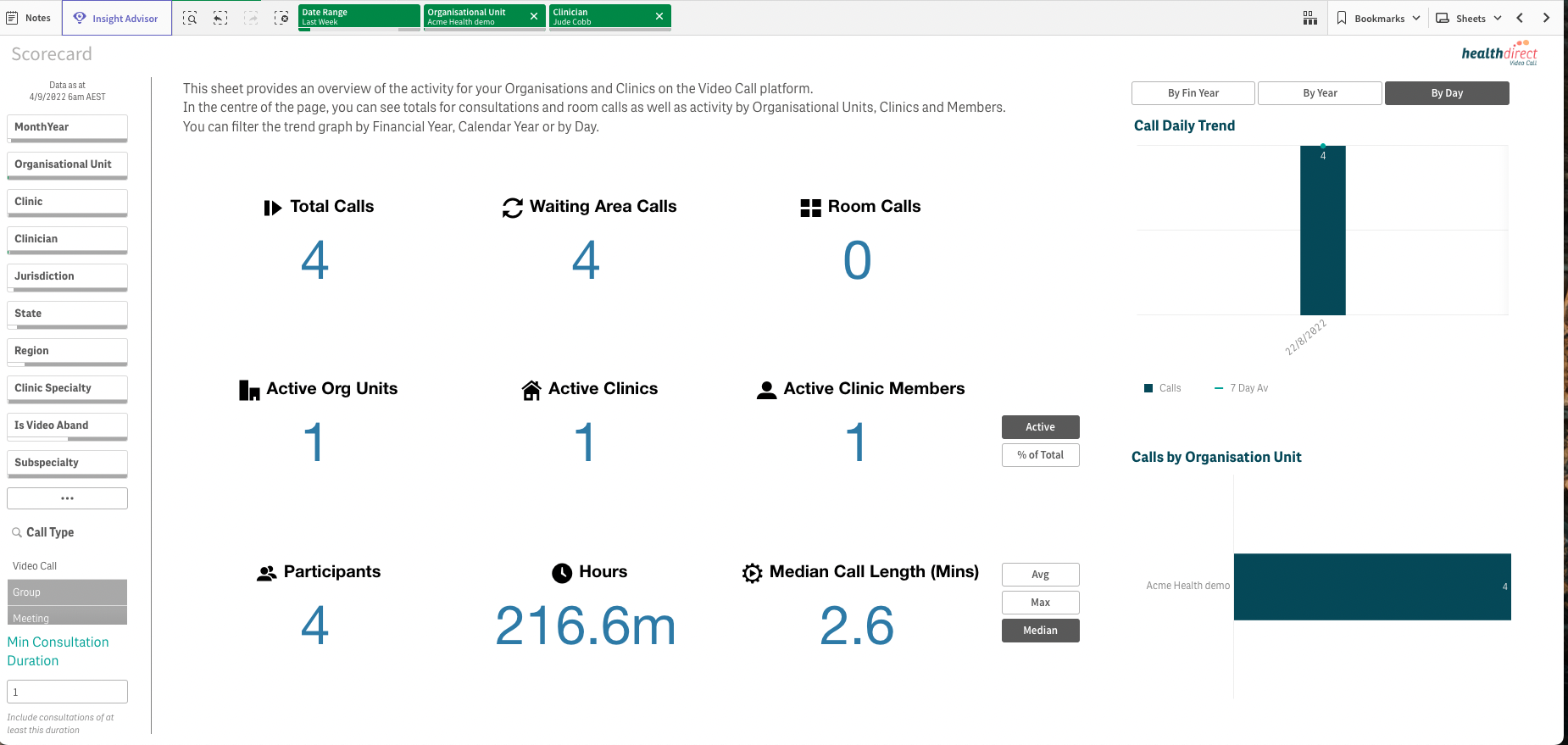 |
Điều hướng bảng Phân tích cuộc gọi
Trang tính này cung cấp bản phân tích chi tiết về hoạt động cuộc gọi trên bất kỳ thứ nguyên nào mà bạn muốn áp dụng bộ lọc. Bạn có thể thay đổi kích thước bằng cách chọn từ hộp thả xuống “By”. Bạn cũng có thể chuyển đổi giữa Số lượng và Thời lượng bằng cách nhấp vào tùy chọn mong muốn trong menu hiển thị.
Trang tính này cung cấp cho bạn bảng phân tích thông tin trên nhiều biểu đồ.
|
Ví dụ này hiển thị thông tin Phân tích cuộc gọi cho tổ chức Acme health Demo, với Phạm vi ngày được đặt trong 3 tháng qua. Bạn có thể áp dụng bộ lọc cho trang tính này như được nêu trong Thông tin lọc trên trang này. Hãy nhớ rằng mọi bộ lọc được áp dụng sẽ hiển thị ở đầu trang tính trong hình chữ nhật màu xanh lá cây và có thể xóa bằng cách nhấp vào X ở bên phải bộ lọc. . |
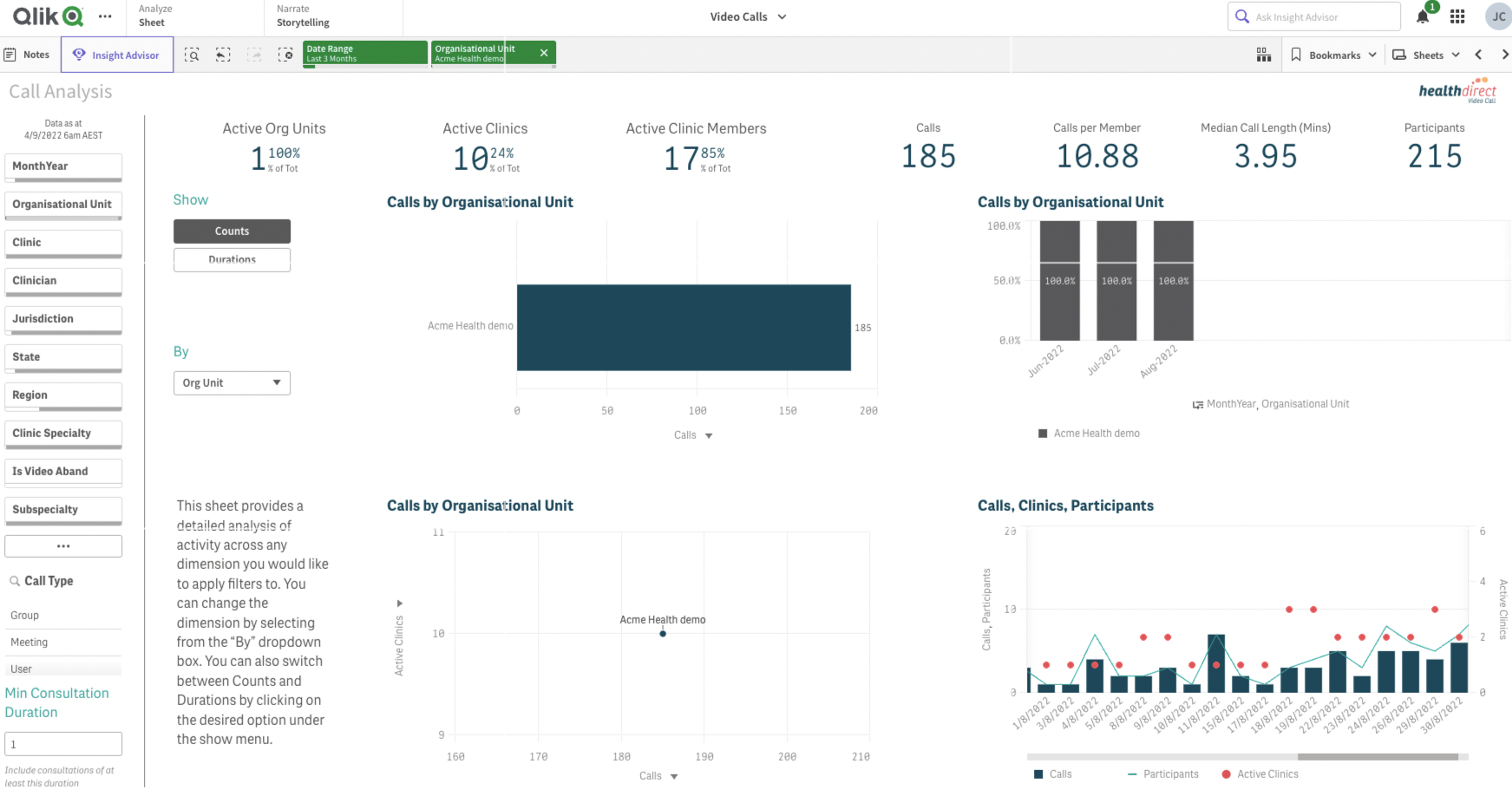 |
| Bạn có thể thay đổi thứ nguyên bằng cách nhấp vào menu thả xuống Theo . Ví dụ: trong ảnh chụp màn hình này, chúng tôi đã nhấp vào danh sách thả xuống Theo và chọn Phòng khám (lựa chọn mặc định là Đơn vị tổ chức). Phần này hiển thị dữ liệu Phân tích cuộc gọi theo phòng khám. | 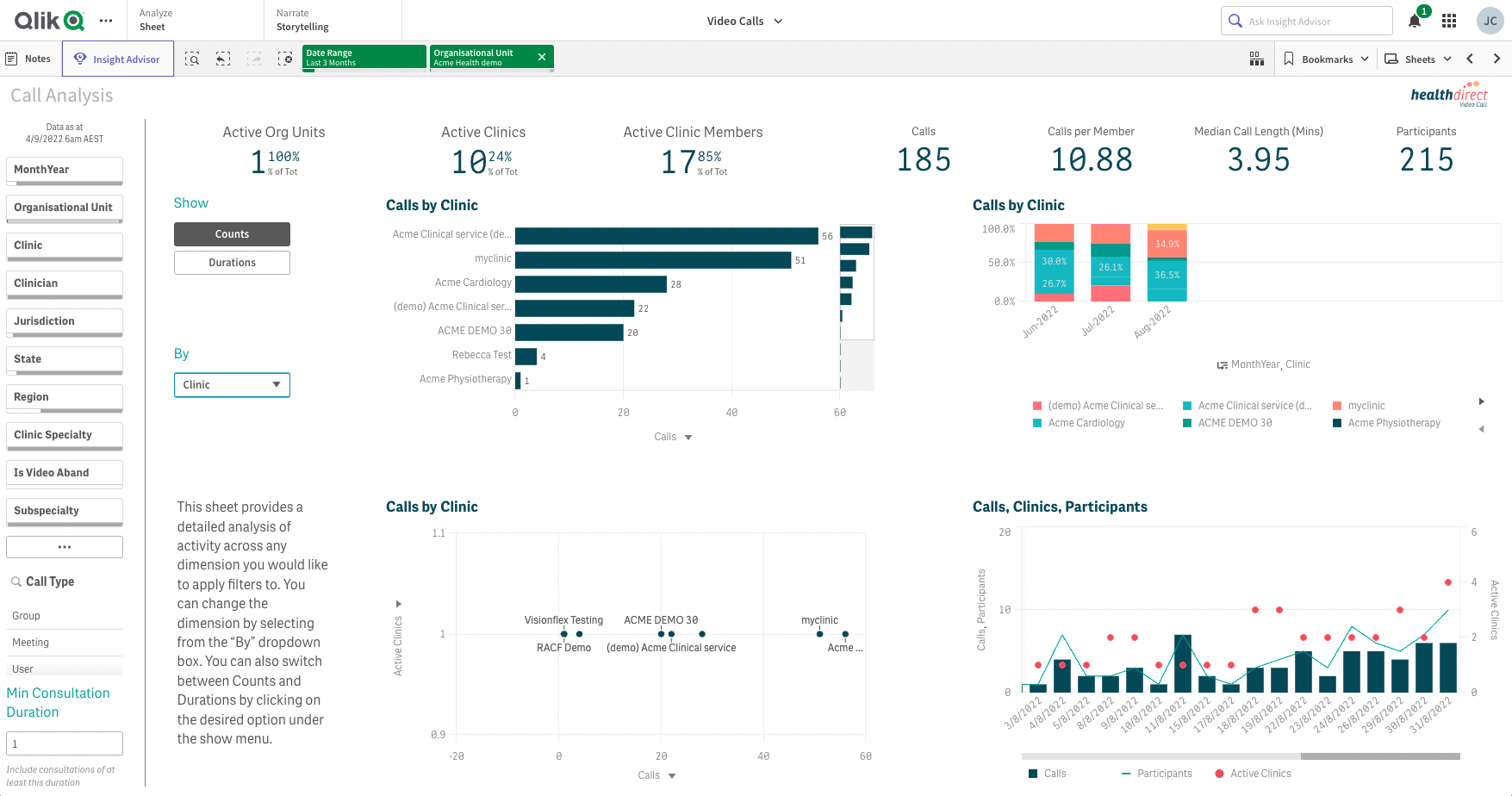 |
| Bạn cũng có thể tìm hiểu sâu hơn bằng cách chọn các giá trị trong biểu đồ. Trong ví dụ này, tôi đã nhấp vào phòng khám có tên Dịch vụ lâm sàng Acme (demo) , trong biểu đồ Phòng khám. Bộ lọc được áp dụng và dữ liệu hiện chỉ hiển thị cho phòng khám đó. | 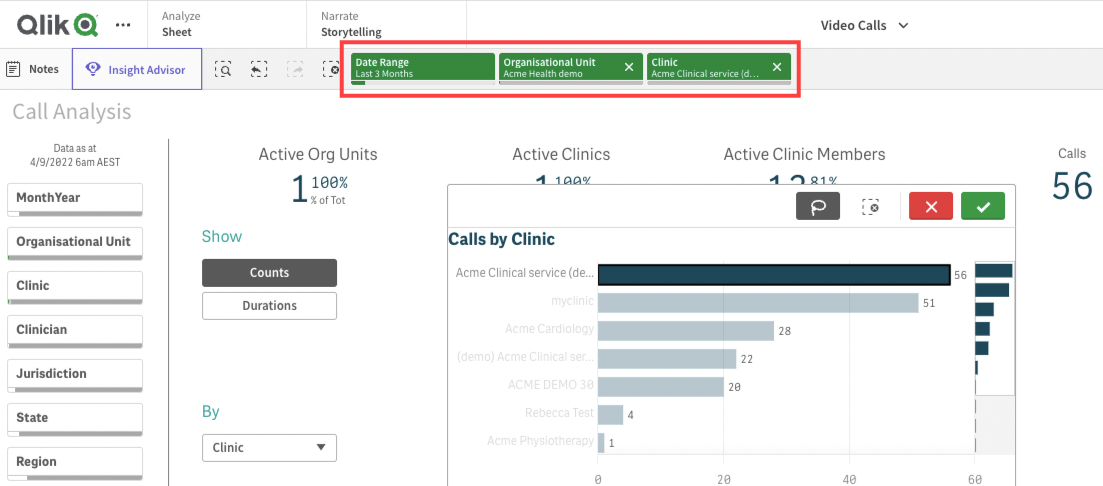 |
Điều hướng bảng Cuộc gọi
Trang tính này cung cấp cái nhìn chi tiết về dữ liệu cuộc gọi ở định dạng bảng. Bạn có thể hiển thị theo nhiều thứ nguyên dữ liệu cùng lúc bằng cách sử dụng định dạng bảng này và bộ lọc theo ý muốn. Bạn có thể dễ dàng trích xuất thông tin này bằng cách nhấp vào bảng và chọn 'tải xuống'.
| Trong ví dụ này, chúng tôi đang lọc theo 4 đơn vị tổ chức và xem thông tin cuộc gọi cho các tổ chức đó. Bạn có thể áp dụng bộ lọc cho trang tính này như được nêu trong Thông tin lọc trên trang này. Hãy nhớ rằng mọi bộ lọc được áp dụng sẽ hiển thị ở đầu trang tính trong hình chữ nhật màu xanh lá cây và có thể xóa bằng cách nhấp vào X ở bên phải bộ lọc. |
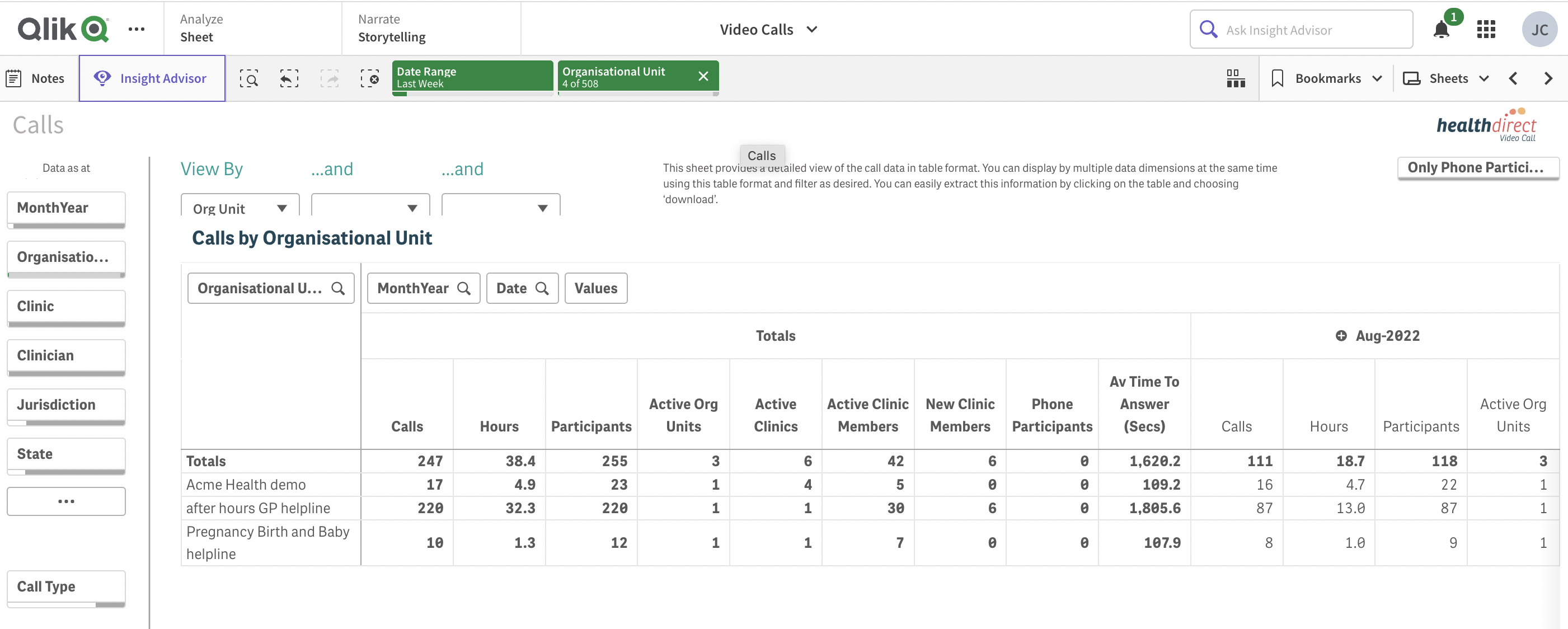 |
| Bạn có thể lọc bằng cách chọn các tổ chức từ bảng để chỉ hiển thị dữ liệu cho các tổ chức đó. Bạn cũng có thể thực hiện việc này bằng cách chọn tổ chức mong muốn trong menu thả xuống Đơn vị tổ chức. | 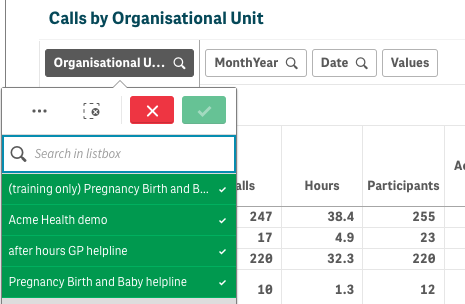 |
| Ở phía trên bên trái của trang tính, bạn sẽ thấy Xem theo ...Và ...Và nơi bạn có thể thêm nhiều tham số hơn vào dữ liệu của mình trong bảng. Trong ví dụ này, chúng tôi đã chọn Xem theo đơn vị tổ chức. ..và Phòng khám ...Và Bác sĩ lâm sàng . Bây giờ chúng ta có thể sử dụng dấu + trong bảng để truy cập thêm thông tin. |
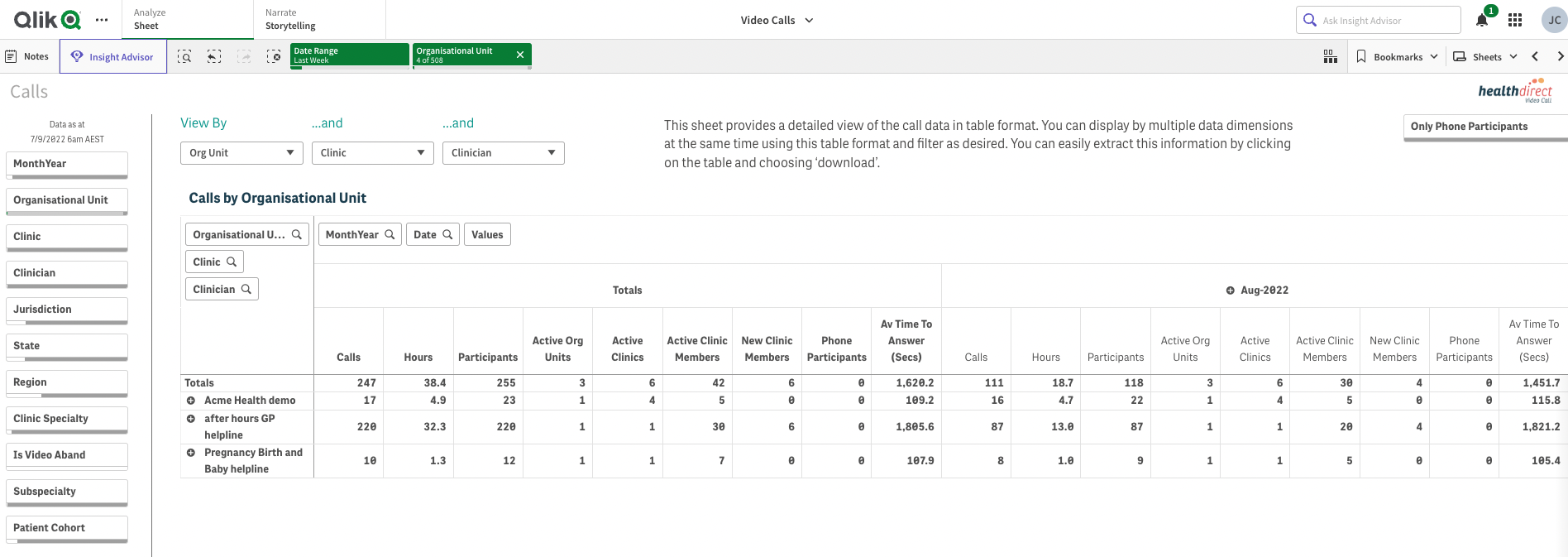 |
| Trong ví dụ này, chúng tôi đã truy cập vào lựa chọn được thực hiện trong hình ảnh trước đó để đi sâu vào dữ liệu theo phòng khám và sau đó là bác sĩ lâm sàng cho tổ chức Acme Health Demo . Nhấp vào nút + ở bên trái bảng để truy cập dữ liệu cần thiết. |  |
| Bạn cũng có thể lọc theo Tháng/Năm và Ngày để đi sâu vào dữ liệu. Trong ảnh chụp màn hình này, chúng tôi sắp chọn một ngày để xem dữ liệu đó cho ngày đó một cách cụ thể. | 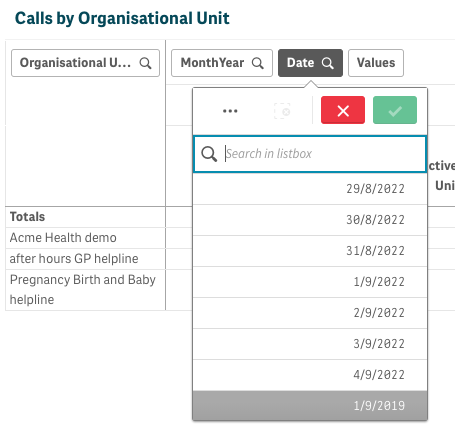 |
|
Bạn có thể truy cập nhiều tùy chọn hơn bằng cách đi tới dấu 3 chấm phía trên bảng. Trong ảnh chụp màn hình này, bạn có thể thấy các tùy chọn có sẵn. Điều này bao gồm tùy chọn Tải xuống để tải xuống dữ liệu (bạn cũng có thể thực hiện việc này bằng cách nhấp chuột phải vào bảng và chọn tải xuống). |
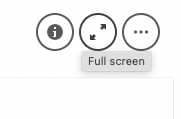 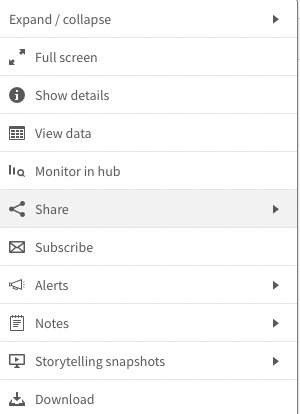
|
Điều hướng trang Phòng khám
Trang này cung cấp cho bạn chế độ xem đồ họa và tổng số hoạt động của Phòng khám. Nó chứa tổng số các cuộc tư vấn về Phòng khám, Thành viên, Phòng chờ và Khu vực chờ đang hoạt động.
|
Bảng Phòng khám hiển thị dữ liệu tư vấn tại các phòng khám. Nó bao gồm các quan điểm đồ họa và tổng số hoạt động của phòng khám. Bạn có thể áp dụng bộ lọc cho trang tính này như được nêu trong Thông tin lọc trên trang này. Hãy nhớ rằng mọi bộ lọc được áp dụng sẽ hiển thị ở đầu trang tính trong hình chữ nhật màu xanh lá cây và có thể xóa bằng cách nhấp vào X ở bên phải bộ lọc. |
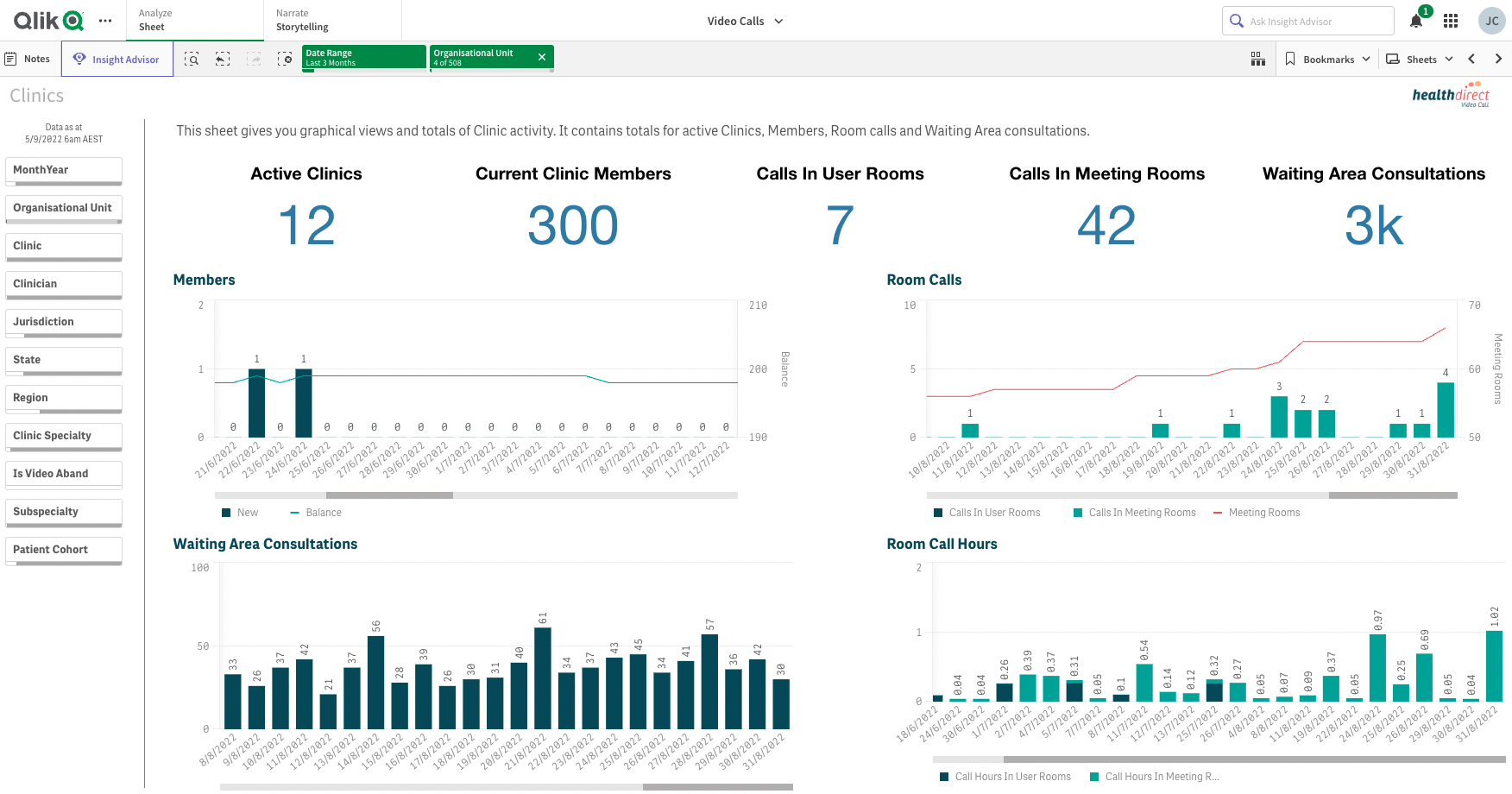 |
| Ví dụ: bạn có thể lọc một hoặc nhiều phòng khám để tìm hiểu sâu hơn về dữ liệu. Để thực hiện việc này, hãy nhấp vào Phòng khám ở cột bên trái và chọn (các) phòng khám bạn muốn lọc, sau đó nhấp vào dấu tích màu xanh lục để áp dụng bộ lọc. | 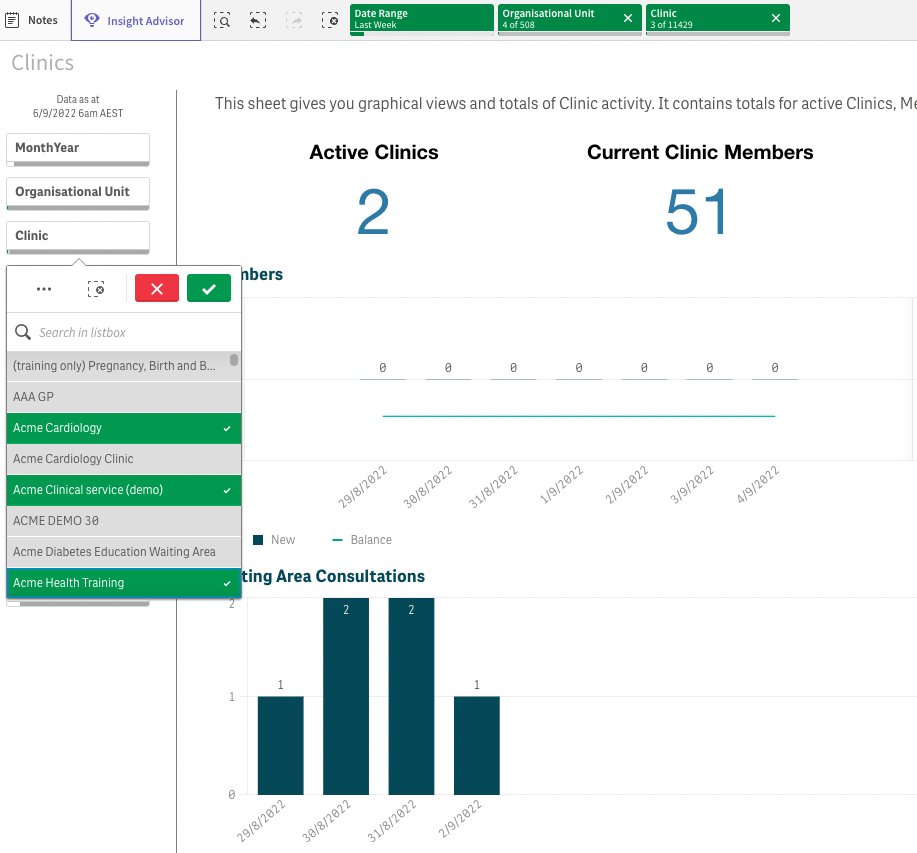 |
Điều hướng trang Chuyển khoản
Trang này cung cấp cho bạn cái nhìn tổng quan về tất cả thông tin chuyển tư vấn tại các phòng khám và đơn vị tổ chức trên nền tảng Cuộc gọi video. Nó chứa tổng số, các phòng khám được chuyển từ và các phòng khám được chuyển đến. Bảng dưới cùng cho phép bạn xem chi tiết dữ liệu cấp độ cuộc gọi.
|
Bảng Chuyển cuộc hiển thị dữ liệu về tất cả các cuộc gọi được chuyển giữa các phòng khám. Trong bảng ở cuối trang tính, bạn có thể lọc theo ngày, tổ chức hoặc phòng khám và có thể xem ID phiên cho các cuộc gọi. Bạn có thể áp dụng bộ lọc cho trang tính này như được nêu trong Thông tin lọc trên trang này. Hãy nhớ rằng mọi bộ lọc được áp dụng sẽ hiển thị ở đầu trang tính trong hình chữ nhật màu xanh lá cây và có thể xóa bằng cách nhấp vào X ở bên phải bộ lọc. |
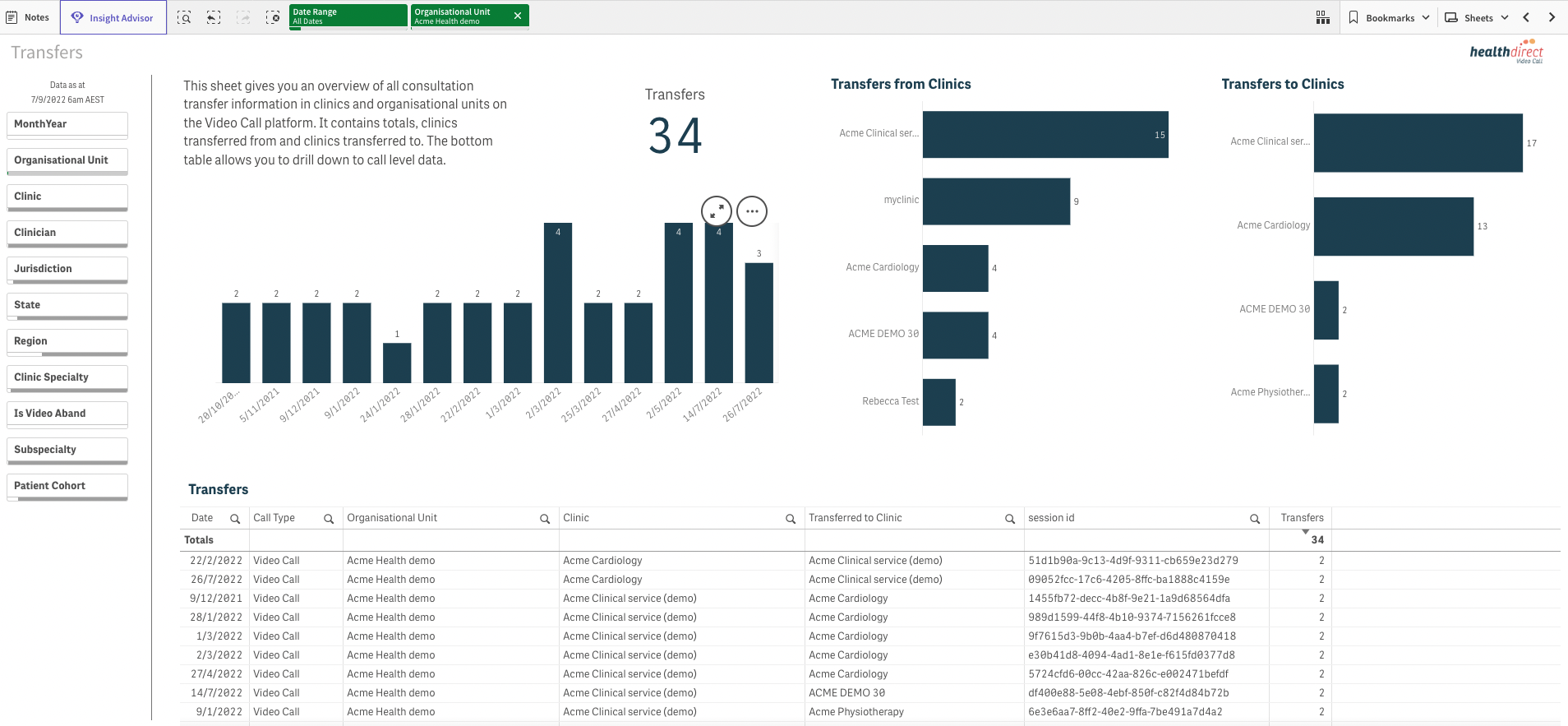 |
Điều hướng trang Chi tiết
Trang tính này cung cấp quyền truy cập vào chế độ xem chi tiết về hoạt động của PHN và GP cũng như chi tiết về Phòng khám và Cuộc gọi. Nó có khả năng đi sâu vào từng cấp độ cuộc gọi riêng lẻ để phân tích sâu hơn.
| Tab Chi tiết PHN đầu tiên trong bảng Chi tiết hiển thị Chi tiết PHN. Điều này chỉ phù hợp với những người đứng đầu khu vực pháp lý của Mạng lưới Y tế Cơ sở. Chi tiết PHN trong ví dụ này đã bị che khuất để đảm bảo quyền riêng tư. Bạn có thể áp dụng bộ lọc cho trang tính này như được nêu trong Thông tin lọc trên trang này. Hãy nhớ rằng mọi bộ lọc được áp dụng sẽ hiển thị ở đầu trang tính trong hình chữ nhật màu xanh lá cây và có thể xóa bằng cách nhấp vào X ở bên phải bộ lọc. |
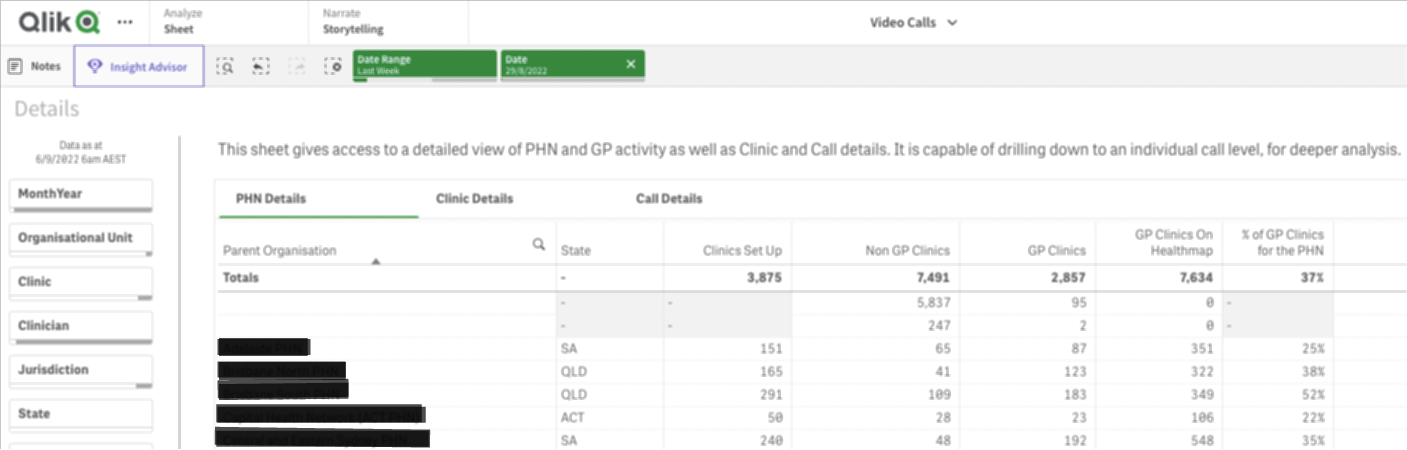 |
|
Tab thứ hai trong trang này là Chi tiết phòng khám. Tại đây bạn có thể xem thông tin tư vấn của phòng khám. Bạn có thể lọc và sắp xếp trong bảng để đi sâu vào dữ liệu. |
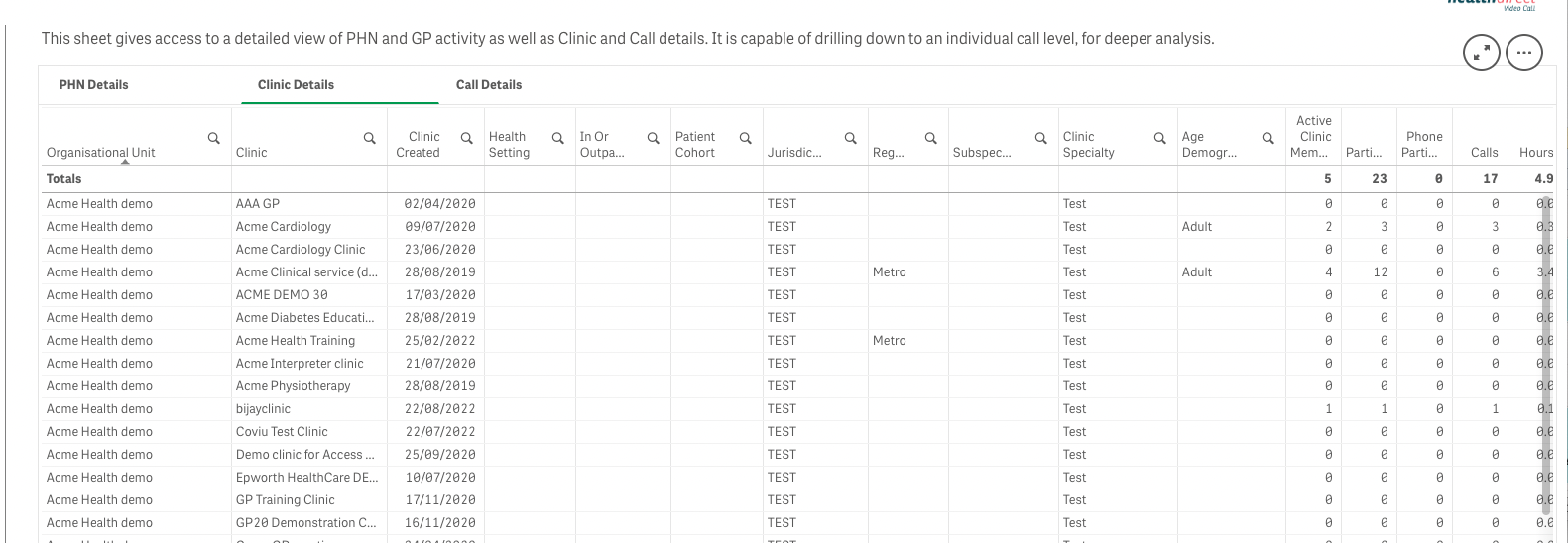 |
| Tab thứ ba trong bảng này là Chi tiết cuộc gọi . Tại đây bạn có thể xem chi tiết tất cả các cuộc gọi đến phòng khám theo bộ lọc bạn đã đặt. Bạn có thể lọc và sắp xếp dữ liệu trong bảng để đi sâu hơn vào dữ liệu. |
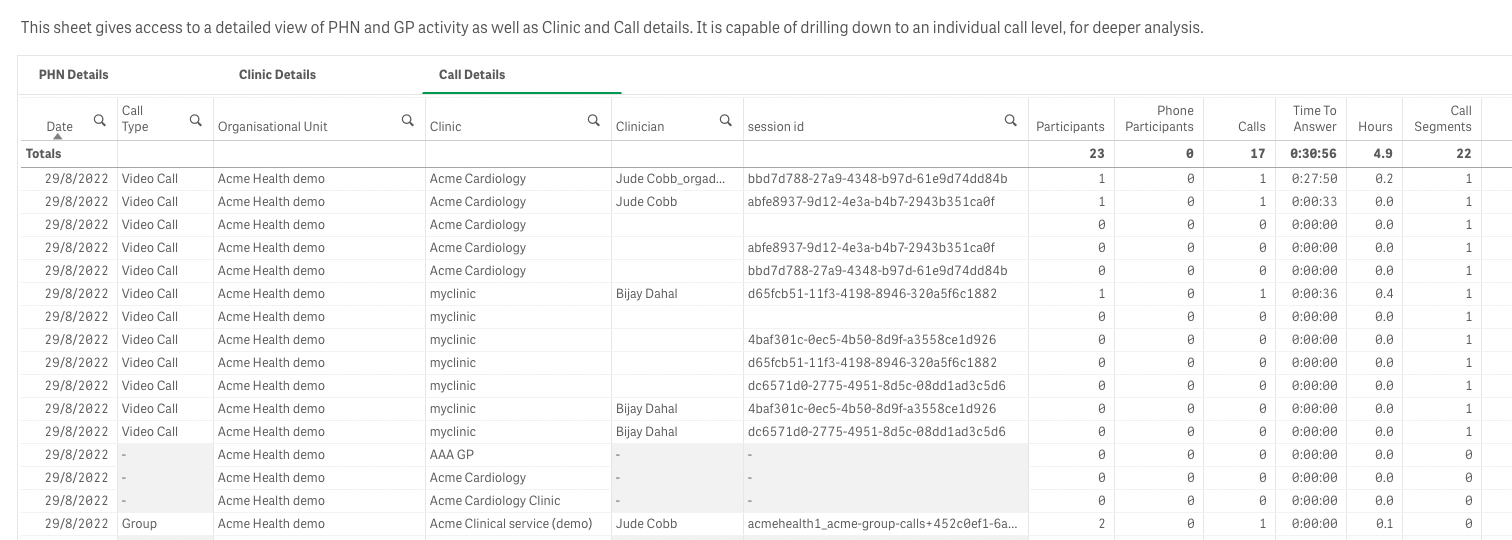 |
Điều hướng bảng Chất lượng cuộc gọi
Bảng này chứa dữ liệu từ khảo sát xếp hạng sao được trình bày cho bệnh nhân và nhà cung cấp dịch vụ y tế khi kết thúc tư vấn Cuộc gọi video - xếp hạng sao này hiển thị nếu không có liên kết sau cuộc gọi nào khác (chẳng hạn như liên kết hoặc trang cảm ơn) được định cấu hình trong phòng khám. Khách hàng tiềm năng tại khu vực pháp lý có tài khoản Qlik có thể lọc thông tin như được nêu trong phần Lọc ở trên.
| Có một bản tóm tắt Xếp hạng ở trên cùng bên trái của thông tin trên trang tính, cũng như xếp hạng chất lượng trung bình và số lượng phản hồi. | 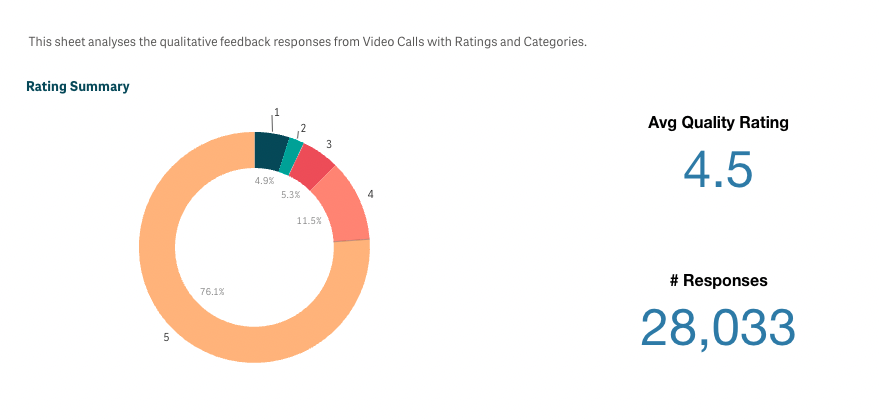 |
| Ở phía bên phải của trang này có một biểu đồ hiển thị các danh mục phản hồi và số lượng phản hồi cho mỗi danh mục. Ngoài ra còn có các tab phản hồi của phòng khám và đơn vị tổ chức. | 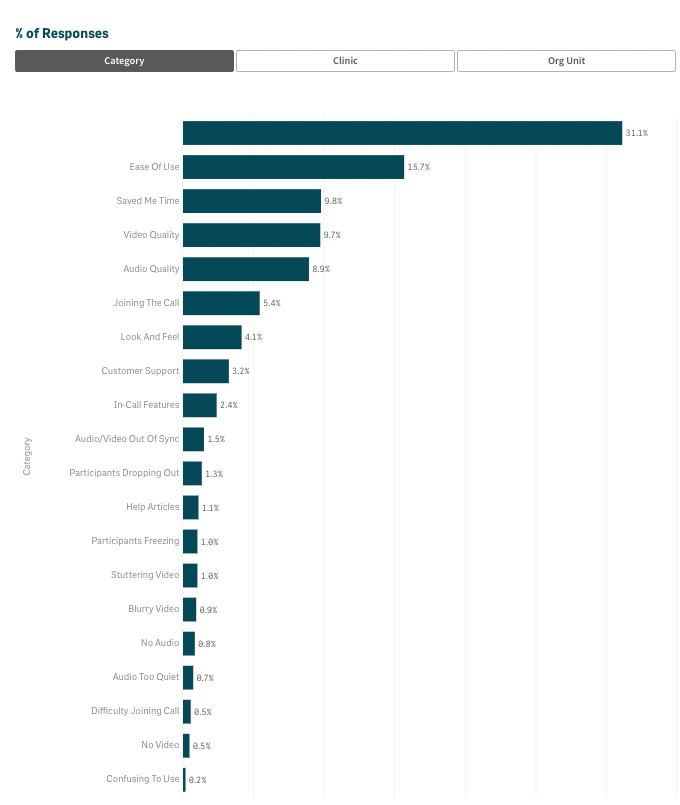 |
| Ở cuối trang có một bảng có thể hiển thị xếp hạng và nhận xét cho tổ chức và phòng khám của bạn. |  |